win11如何调整鼠标灵敏度?Win11调整鼠标灵敏度的步骤
来源:纯净之家
时间:2024-02-17 17:51:24 170浏览 收藏
大家好,今天本人给大家带来文章《win11如何调整鼠标灵敏度?Win11调整鼠标灵敏度的步骤》,文中内容主要涉及到,如果你对文章方面的知识点感兴趣,那就请各位朋友继续看下去吧~希望能真正帮到你们,谢谢!
通常的情况下,我们鼠标都是使用默认的灵敏度,操作起来适中,而一些使用win11系统用户鼠标的灵敏度被修改了,有些变快,有些变慢了,使用起来十分的别扭,部分小编用户不知道怎么调节为正常的速度,那么今日的win11教程就来为广大用户们进行解答,接下来让我们一起来看看详细的操作方法吧。
win11鼠标灵敏度调节方法:
1、点击左下角任务栏中的开始,接着点击菜单列表中的“设置”。
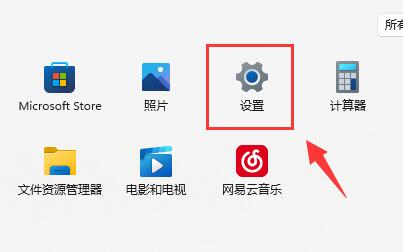
2、进入到新的界面后,点击左侧栏中的“蓝牙和其他设备”选项。
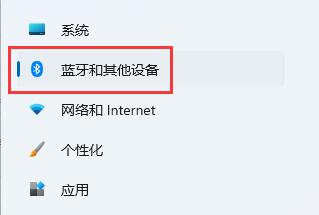
3、随后点击右侧中的“鼠标”。
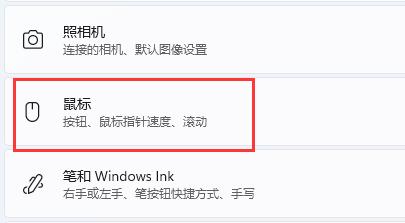
4、然后通过滑动“鼠标指针速度”右侧的滑块即可对鼠标灵敏度进行调节了。
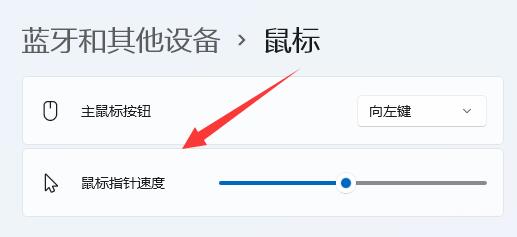
5、最后还可以在相关设置中对鼠标进行其他的设置。
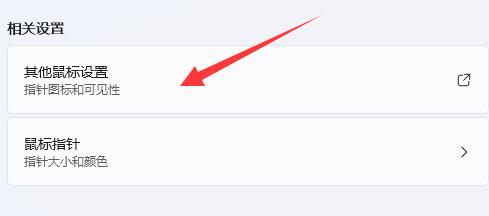
到这里,我们也就讲完了《win11如何调整鼠标灵敏度?Win11调整鼠标灵敏度的步骤》的内容了。个人认为,基础知识的学习和巩固,是为了更好的将其运用到项目中,欢迎关注golang学习网公众号,带你了解更多关于win11的知识点!
声明:本文转载于:纯净之家 如有侵犯,请联系study_golang@163.com删除
相关阅读
更多>
-
501 收藏
-
501 收藏
-
501 收藏
-
501 收藏
-
501 收藏
最新阅读
更多>
-
196 收藏
-
182 收藏
-
317 收藏
-
117 收藏
-
474 收藏
-
208 收藏
-
324 收藏
-
377 收藏
-
476 收藏
-
433 收藏
-
270 收藏
-
202 收藏
课程推荐
更多>
-

- 前端进阶之JavaScript设计模式
- 设计模式是开发人员在软件开发过程中面临一般问题时的解决方案,代表了最佳的实践。本课程的主打内容包括JS常见设计模式以及具体应用场景,打造一站式知识长龙服务,适合有JS基础的同学学习。
- 立即学习 543次学习
-

- GO语言核心编程课程
- 本课程采用真实案例,全面具体可落地,从理论到实践,一步一步将GO核心编程技术、编程思想、底层实现融会贯通,使学习者贴近时代脉搏,做IT互联网时代的弄潮儿。
- 立即学习 516次学习
-

- 简单聊聊mysql8与网络通信
- 如有问题加微信:Le-studyg;在课程中,我们将首先介绍MySQL8的新特性,包括性能优化、安全增强、新数据类型等,帮助学生快速熟悉MySQL8的最新功能。接着,我们将深入解析MySQL的网络通信机制,包括协议、连接管理、数据传输等,让
- 立即学习 500次学习
-

- JavaScript正则表达式基础与实战
- 在任何一门编程语言中,正则表达式,都是一项重要的知识,它提供了高效的字符串匹配与捕获机制,可以极大的简化程序设计。
- 立即学习 487次学习
-

- 从零制作响应式网站—Grid布局
- 本系列教程将展示从零制作一个假想的网络科技公司官网,分为导航,轮播,关于我们,成功案例,服务流程,团队介绍,数据部分,公司动态,底部信息等内容区块。网站整体采用CSSGrid布局,支持响应式,有流畅过渡和展现动画。
- 立即学习 485次学习
